MP4 Video Nasıl Kırpılır: Videonun Gereksiz Bölümlerini Kaldırma Yolları
Kırpma, bir varlık çerçevesinin, görüntünün veya videonun hangi bölümünü korumak istediğinizi seçmenize olanak sağlayan bir düzenleme aracıdır. Kırpma, gereksiz öğeleri, videonun kenarlarına yerleştirilmiş çizgileri, filigranları ve daha fazlasını kaldırmak için uygulanabilir. Örneğin, videonuzun belirli bir bölümünü kırpmak istiyorsunuz. Bununla, istenmeyen parçaları kesebilen bir uygulamaya ihtiyacınız olacak. Bu gönderi, hakkında bilgi sağlayacağı için bunu başarmanıza yardımcı olacaktır. MP4 video nasıl kırpılır farklı uygulamalar kullanarak. Bu yöntemleri öğrenmek için aşağıdaki bölümleri okumaya devam edin.
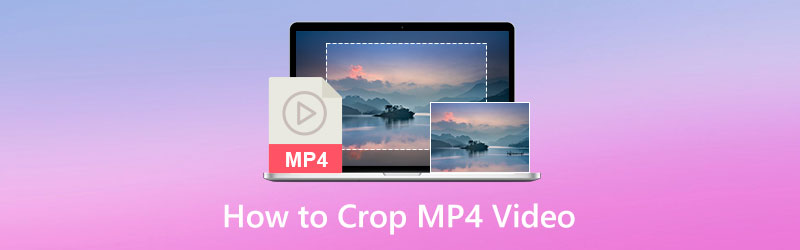
SAYFA İÇERİĞİ
Bölüm 1. MP4 Videoyu Masaüstünde Kırpmanın En İyi Yolu
Listemizdeki ilk şey, masaüstü bilgisayarınızı kullanarak MP4 videonuzu kırpmanıza yardımcı olmaktır. Daha büyük bir ekrana sahip olduğu için videonuzdan istenmeyen kısımları kesmek kolay olacaktır. Güvenebileceğiniz en iyi program Vidmore Video Dönüştürücü. Bu program, özellikle video düzenlemeye yeni başlayan biriyseniz, size fayda sağlayan kullanıcı dostu bir arayüze sahiptir. Bununla, aşağıdaki düzenleme işlevlerini kullanmanız ve kontrol etmeniz kolay olacaktır. Bu program dönüştürücü, hazır temalar, kolajlar ve daha pek çok yerleşik özelliğe sahiptir. Ek olarak, kırpma, birleştirme, kırpma, döndürme ve benzeri düzenleme işlevlerine sahiptir. Bu program, MP4 videoyu kolayca ve sorunsuz bir şekilde kırpmanıza yardımcı olacaktır. Video kırpma işlemine başlamak için aşağıdaki adımlara ilerleyin.
Adım 1. İndirin ve Kurun
Tam erişime sahip olmak için programı Mac veya Windows bilgisayarınıza indirip yükleyin. Kurulum işleminden sonra programı açmaya devam edin.
Adım 2. MP4 Videosu Ekleyin
Tıkla (+MP4 videonuzu programa yüklemek için Dönüştürücü sekmesinden ) simgesini seçin. Videonuz yüklendikten sonra, değnek düzenleme seçeneklerini temsil eden simge ve sizi ana düzenleme bölümüne götürecektir.
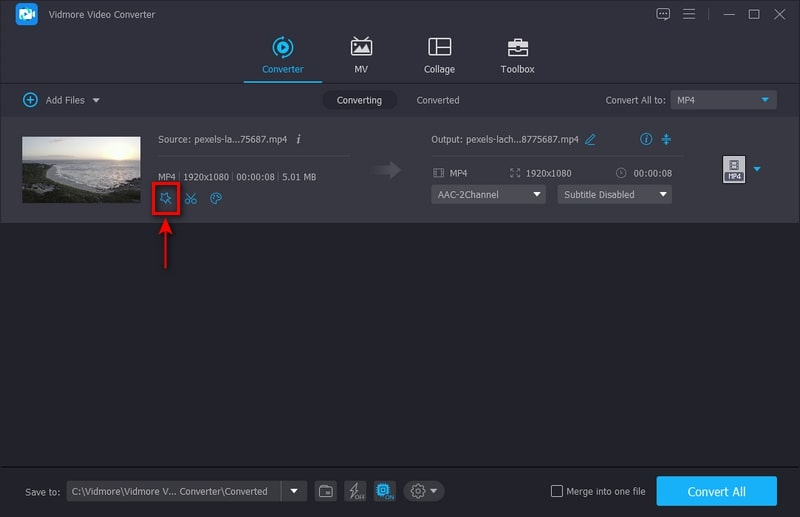
Adım 3. MP4 Videoyu Kırpın
Videonuzu kırpmak için imlecinizi kenar çerçevesine getirin veya kırpma alanındaki değeri manuel olarak ayarlayın. Ayrıca videonuzda sunulan siyah kenarları kesmek için en boy oranı veya yakınlaştırma modundan seçim yapabilirsiniz. Bittiğinde, tıklayın tamam Videonuzu başarıyla kırpmak için düğmesine basın.
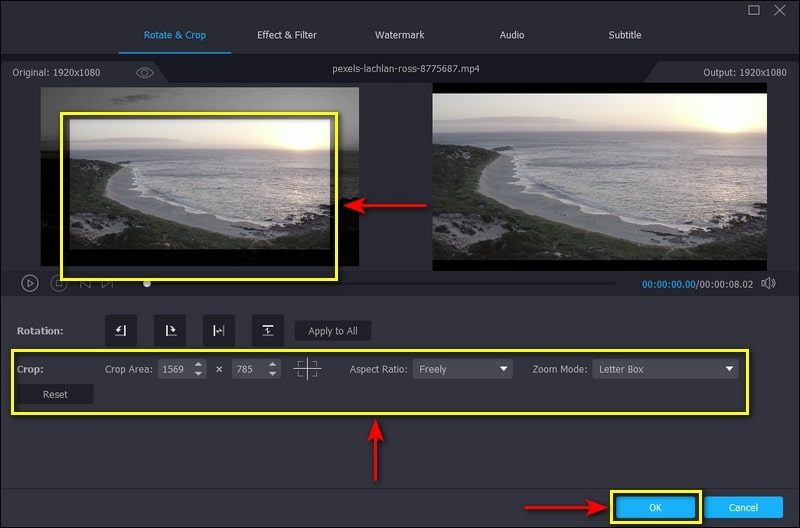
Adım 4. MP4 Videoyu Kaydet
Tıkla Hepsini dönüştür kırpılmış ve düzenlenmiş videoyu masaüstü bilgisayarınıza kaydetmek için dönüştürücü bölümünden düğme.
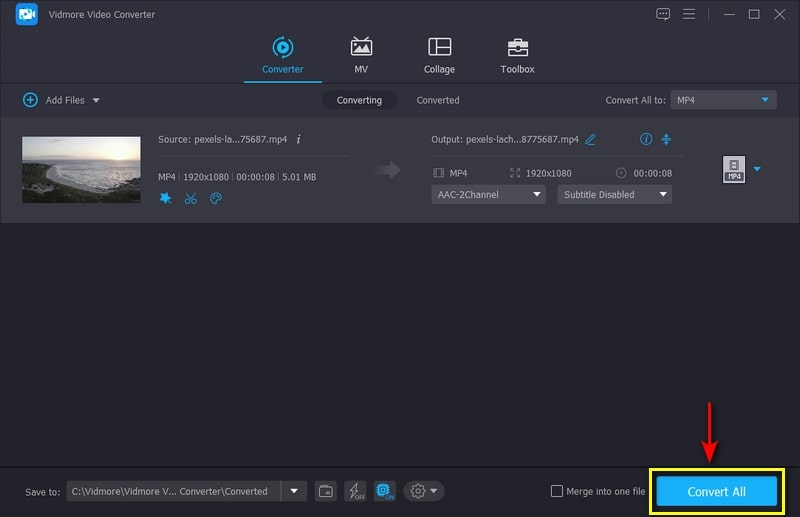
Bölüm 2. After Effects ile Videolar Nasıl Kırpılır
Adobe After Effects, animasyon, hareketli resim birleştirme ve görsel efektler için bilinen bir programdır. Genellikle çevrimiçi video içeriği oluşturma, sunumlar ve üretim için kullanılır. Animasyonlar ve efektler uygulamanın yanı sıra, videonuzdan istenmeyen bölümleri kaldırabilen yerleşik bir kırpma özelliğine sahiptir. Bu program kenarları, siyah çubukları ve filigranları kesebilir ve video boyutlarını değiştirebilir. After Effects videolarının nasıl kırpılacağını öğrenmek için sunulan ayrıntılı adımlara ilerleyin.
Aşama 1. Öncelikle ve en önemlisi, programı masaüstü bilgisayarınıza indirip yükleyin. Kurulum prosedüründen sonra, başlamak için programı açın.
Adım 2. Tıkla Dosya sekme, İthalat, ve sonra Dosya Videonuzu içe aktarmak için üst menü çubuğundan Video yüklendikten sonra, ilgi alanı Ekranınızın alt kısmındaki düğmesine basın. Ardından, korumak istediğiniz alanı seçmek için videoya tıklayın ve sürükleyin, sınırların dışındaki her şeyi dışarıda bırakın.
Aşama 3. Gidin Kompozisyon üst menü çubuğundaki sekmesini seçin ve Kompozisyonu İlgi Alanına Kırp. Bundan sonra, videonuz yeni bir en boy oranına göre kırpılacaktır.
4. adım. Bittiğinde, şuraya ilerleyin: Dosya sekme, seçin İhracatve ardından kırpılmış videonuzu dışa aktarmak için bir yöntem seçin.

Bölüm 3. Windows Media Player'da Video Nasıl Kırpılır
Windows Media Players, Microsoft tarafından geliştirilen ilk tam özellikli medya oynatıcı ve kitaplıktır. Bu programın birincil kullanımı, kişisel bilgisayarları kullanarak ses ve video dosyalarını oynatmak ve düzenlemektir. Bu program, Windows'un tüm sürümleriyle önceden yüklenmiştir. Bir video düzenleyici olmamasına rağmen, yine de SolveignMM WMP Trimmer adlı bir eklentinin yardımıyla videonuzu kırpabilir. Windows Media Player'da bir videoyu nasıl kırpacağınızı öğrenmek için aşağıdaki adımları izleyin.
Aşama 1. Her şeyden önce, resmi web sitesinden SolveignMM WMP Trimmer eklentisini indirin. Ardından, kurulum prosedürünü tamamlamak için istemleri ve sihirbazları takip ederek eklentiyi cihazınıza kurun.
Adım 2. Programın kırpma özelliğine izin vermek için Windows Media Player'ı açın ve eklentiyi aşılayın. Devam Araçlar, Eklentiler, ve sonra SolveignMM WMP Düzeltici. Bundan sonra, ekranınızın alt kısmında videonuzu düzenleyebileceğiniz başka bir bölüm göreceksiniz.
Aşama 3. Arayüzün alt kısmından, Klasör simgesine tıklayın ve kırpmak istediğiniz videoyu ekleyin. Videonuz ekrana yüklendikten sonra, video otomatik olarak oynatılacaktır. Bundan sonra, tıklayın Dosya düzenle Videonuzu kırpmaya başlamak için düğmesine basın.
4. adım. Videonuzun saklamak ve kesmek istediğiniz belirli nokta süresini bulun. Ayrıca, zaman gösterge seçeneklerinde süreyi ayarlayabilirsiniz. Bittiğinde, tıklayın Kırpma düğmesine basarak işlemi sonlandırın.
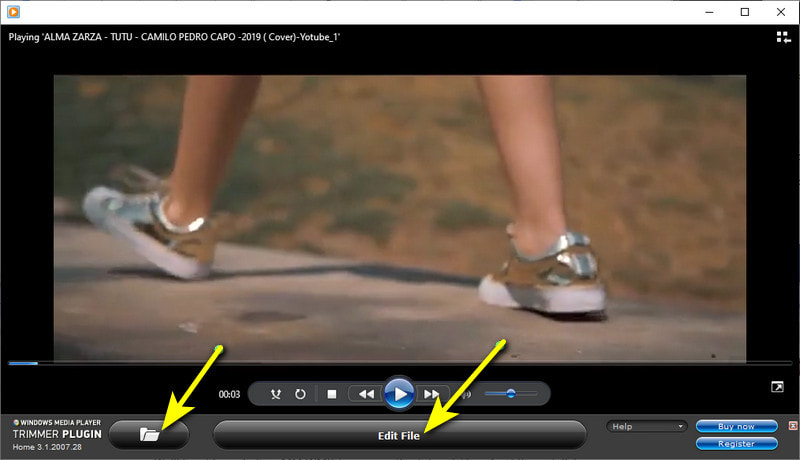
Bölüm 4. VLC Kullanarak MP4 Videoyu Yeniden Boyutlandırma
VideoLan İstemcisi (VLC), çoğu medya dosyasını farklı platformlarda oynatabilen ücretsiz ve açık kaynaklı bir multimedya oynatıcıdır. Multimedya dosyaları ve akış protokolleri dahil olmak üzere desteklenen birçok dosya formatını tutar ve destekler. Ayrıca videoyu dönüştürebilir, kesebilir ve yeniden boyutlandırabilir. Bu bölüm, güvenebileceğiniz yöntemler sağlayarak MP4 video VLC'yi yeniden boyutlandırmanıza yardımcı olacaktır.
Aşama 1. İlk olarak, masaüstünüzde VLC Media Player'ı açın. Üst menü çubuğundan, Görünüm sekmesini ve ardından Gelişmiş Kontroller.
Adım 2. Yeniden boyutlandırmak istediğiniz videoyu oynatın. Videonuzu yeniden boyutlandırmak için Kayıt düğmesine basın ve korumak istediğiniz parçaları kırpın. Bittiğinde, tıklayın Kayıt MP4 videonuzu başarıyla kırpmak için düğme.
Aşama 3. Bundan sonra, MP4 videonuzu masaüstünüzün dosya klasöründe bulabilirsiniz.
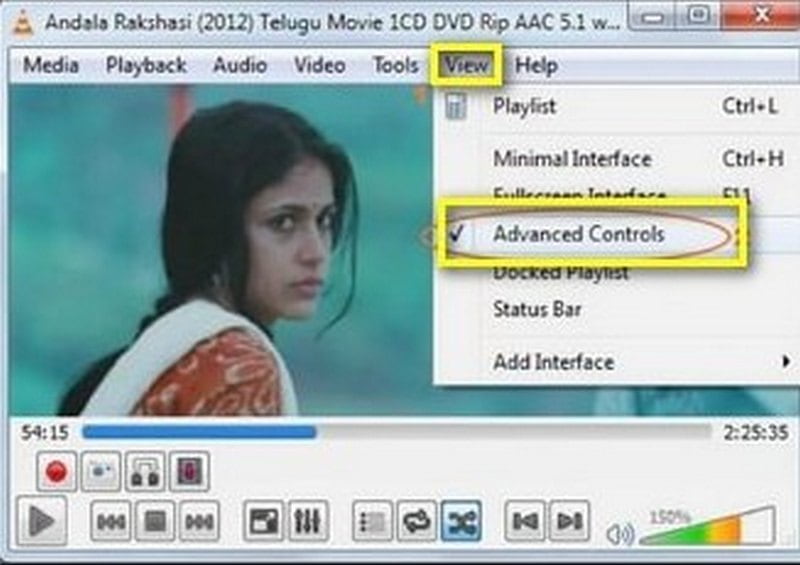
Bölüm 5. Snapchat'te Video Nasıl Kırpılır
Snapchat, akıllı telefonunuzu kullanarak erişebileceğiniz bir uygulamadır. İletişim kurmak, fotoğraf çekmek, fotoğraf ve video paylaşmak, lens ve filtre kullanmak için kullanılır. Snapchat, videonuzu kırpmanıza yardımcı olabilecek yerleşik bir kırpma seçeneğine sahiptir. Temel parçaları koruyabilir ve gereksiz parçaları dışarıda bırakabilirsiniz. Snapchat'te bir videoyu nasıl kırpacağınızı öğrenmek için sunulan adımlara bakın.
Aşama 1. Akıllı telefonunuzda Snapchat uygulamanızı açın. Uygulama açıldıktan sonra, Kayıt Kendinizi, birini veya başka şeyleri kaydetmek için düğme. Ancak zaten bir video çektiyseniz, Kütüphane sizi film rulonuza yönlendirecek olan simge. Film rulonuzdan, kırpmak istediğiniz bir videoyu seçin.
Adım 2. Ekranınızın alt kısmında görünen dikdörtgen şekline tıklayın. Dikdörtgen şekli video klibinizi içerir. Videonuzu kırpmak için, tutmak istediğiniz kısımlardan kaydırıcıya tıklayın ve sürükleyin.
Aşama 3. Bittiğinde, tıklayın Kayıt etmek düğmesini tıklayın ve videonuzu otomatik olarak kırpacaktır.
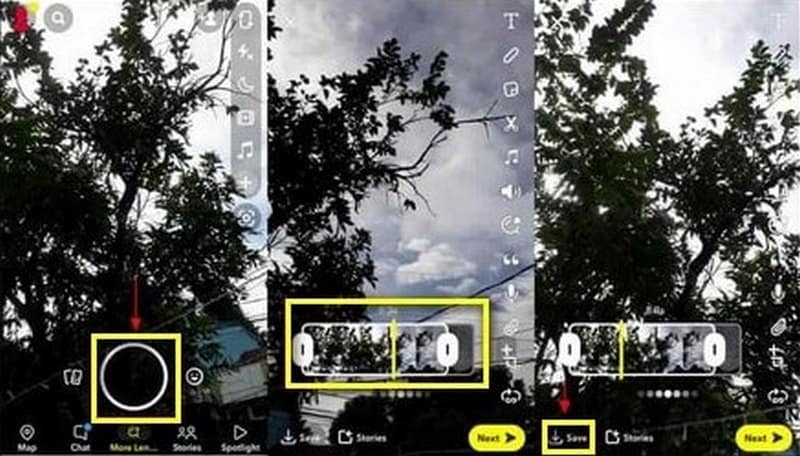
Bölüm 6. Video Kırpma hakkında SSS
Bir videoyu kırpmanın amacı nedir?
Bir videoyu kırptığınızda, yalnızca izleyicilerinizin görmesini istediğiniz bölümleri korursunuz. Gereksiz öğeler, videonun kenarlarında çizgiler veya yalnızca dikkatin dağılmasına neden olabilecek filigranlar yoktur. İzleyiciler, gördükleri istenmeyen bölümlere değil, yalnızca içeriğinize odaklanacaktır.
Videoyu kırpmak kaliteyi etkiler mi?
Evet, bir videoyu kırptığınızda orijinal kalite değişir. Bunun nedeni, kırpma işleminin yeniden kodlamayı etkilemesidir, bu da videonun kalitesinin kaçınılmaz olarak değişmesine neden olur.
Videoyu kırpmak çözünürlüğü düşürür mü?
Çok fazla kırptığınızda videonun çözünürlüğü değişir veya kaybeder. Sonuç olarak, daha bulanık görünecek ve orijinalinden daha düşük bir kaliteye sahip olacaktır.
Sonuç
Çektiğimiz veya internetten aldığımız bazı videolarda istenmeyen kısımlar var. Göze hoş gelen videoları tercih ettiğimiz gerçeğinden kaçamayız. Dikkat dağıtıcı öğeler, çizgi çubukları, filigranlar ve daha pek çok şey içermeyen bir video. Bununla, prezentabl görünmelerini sağlamak için onları kırpmayı düşündünüz. Bir videoyu kırptığınızda, dikkat dağıtan kısımları kaldırır ve belirli bir alana sığması için video oranlarını değiştirirsiniz. Bu gönderi, yöntemler sağlayarak sorununuzu çözmenize yardımcı olacaktır. MP4 videoyu kırp farklı uygulamalar kullanarak.


